Mida teha, kui üks AirPod on valjem kui teine

Kui üks teie AirPodidest, vasak või parem, kõlab vaiksemalt kui teine, on siin mõned kasulikud lahendused probleemi lahendamiseks.
See juhend kehtib kõikide mudelite kohta, nagu AirPods (1., 2., 3. põlvkond) ja AirPods Pro (1. ja 2. põlvkond).
Seadistage õige vasak ja parem tasakaal
Kui teie või keegi, kellel on juurdepääs teie telefonile, on muutnud vasaku ja parema kanali helitugevuse tasakaalu, on AirPodide, juhtmega EarPodide ja muude kõrvaklappide heli vasakus ja paremas kõrvas tasakaalust väljas. Selle parandamiseks tehke järgmist.
iPhone’is ja iPadis
- Avage rakendus Seaded ja puudutage Juurdepääsetavus.
- Kerige alla ja puudutage valikut Audio/Video.
- Minge sellele ekraanile ja seadke tasakaalu liugur täpselt keskel 0,00 peale.
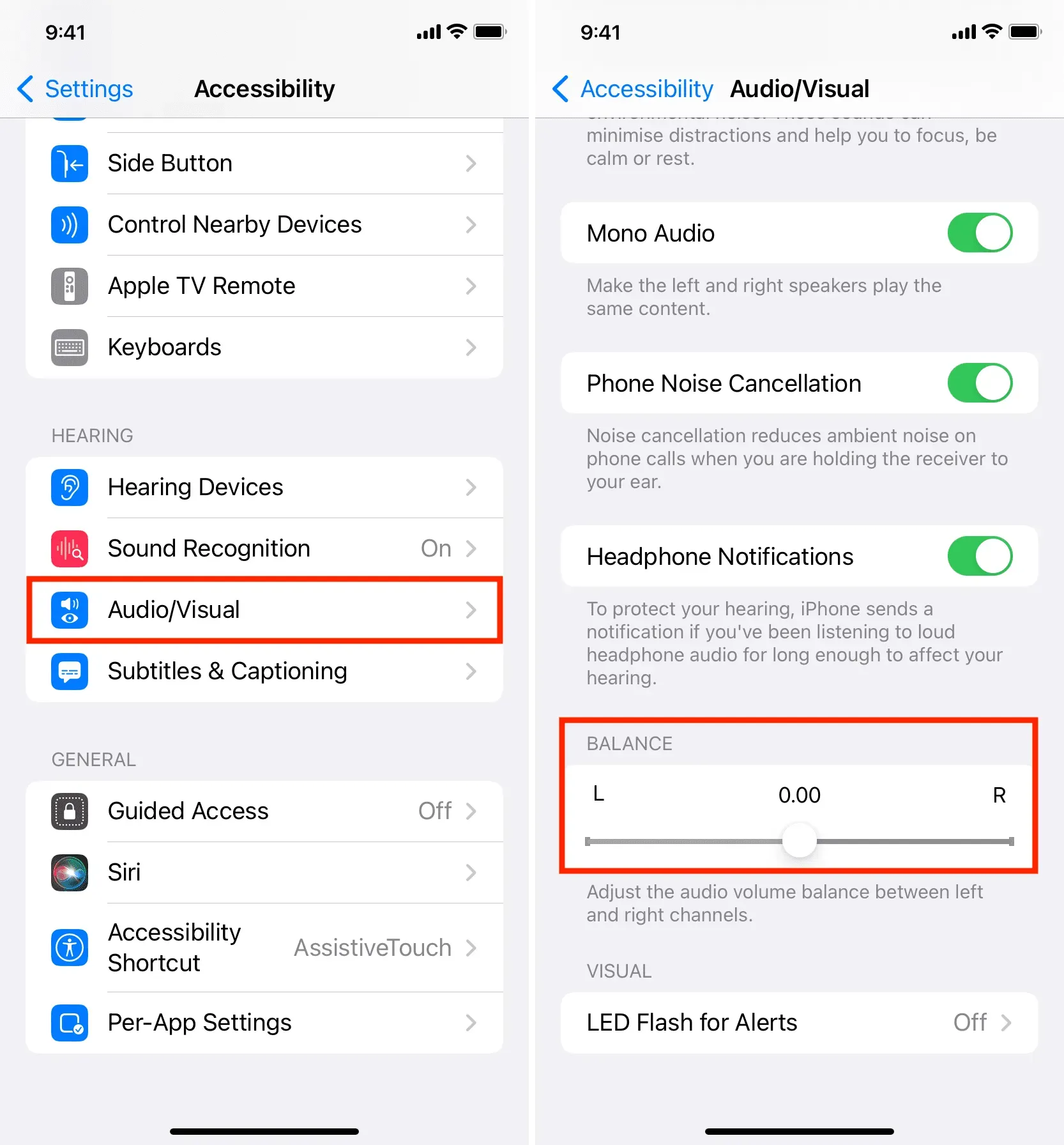
Kui teete seda, ei tundu vasak- ja parempoolses AirPodis kõlav heli tasakaalustamata. Üks ei ole valjem kui teine. Kui liugur oli juba keskel, veenduge, et sama kehtib ka teie teiste Apple’i seadmete (nt Mac) kohta. Kui probleem püsib, jätkake ülejäänud lahendustega.
Macis
- Klõpsake Apple’i ikoonil ja valige System Preferences.
- Valige “Heli” ja valige ülaosas vahekaart “Väljund”.
- Veenduge, et tasakaalu liugur oleks vasaku ja parema otsa keskel.
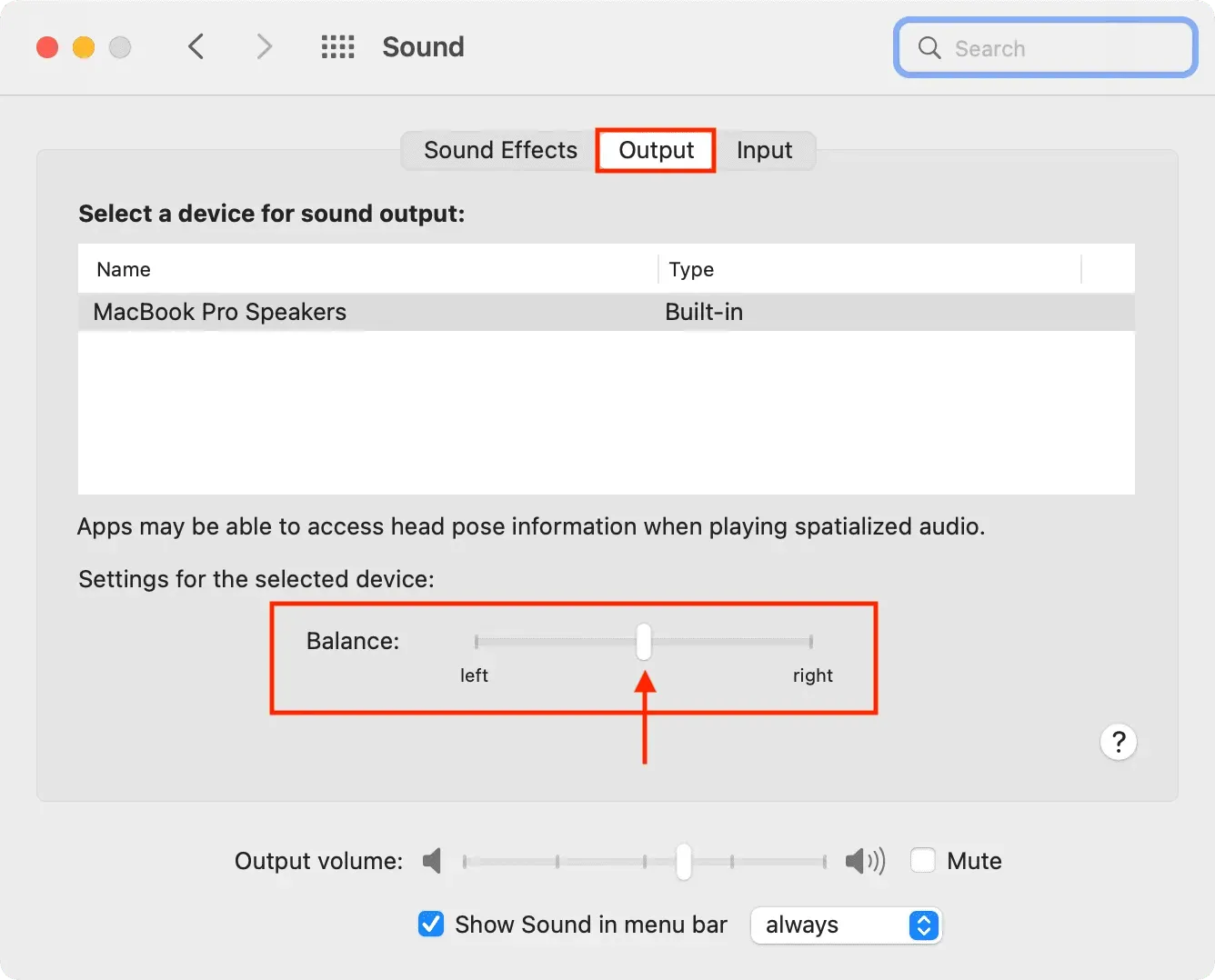
Veenduge, et mõlemad AirPodid oleksid laetud
Kui kuulete vasaku ja parema mooduli vahel ebaühtlast helitugevust, asetage need laadimisümbrisesse ja laske neil mõnda aega laadida. Kui see on tehtud, vaadake, kas helitugevuse tasakaal on fikseeritud või mitte.
Taaskäivitage lähteseade
Mõnikord võivad heli tasakaalustamatuse põhjuseks olla tõrked algseadmes, nagu iPhone, iPad, Mac või Android telefon. Seda saab hõlpsasti lahendada, kui lülitate seadme lihtsalt välja ja uuesti sisse.
Proovige monoheli sisse lülitada
Mõned laulud, videod, filmid ja laulu või videoklipi osad võivad olla loodud nii, et mõlemal poolel (vasakul ja paremal) võib esineda tasakaalustamatust. Selle probleemi lahendamiseks lubage Mono Audio ja vaadake, kas see lahendab probleemi.
Samuti, kui laadisite alla filmi või telesaate küsitavalt veebisaidilt, on tõenäoline, et videofailis olev heli ei ole õigesti kodeeritud ning videoklipis endas võib esineda tasakaalustamatus parema ja vasaku vahel. Sellistel juhtudel proovige kasutada teist paari juhtmega või juhtmeta kõrvaklappe ja kontrollige, kas probleem püsib. Kui jah, järgige ülaltoodud samme ja lohistage heli reguleerimiseks tasakaalu liugurit veidi vasakule või paremale.
Lülitage ekvalaiser välja
Kui kasutate ekvalaiserit, kaaluge selle väljalülitamist ja vaadake, kas see aitab.
iPhone’is ja iPadis
- Avage “Seaded” ja klõpsake “Muusika”.
- Puudutage valikut Ekvalaiser ja valige loendist Väljas.
Macis
- Avage rakendus Muusika ja vajutage klahvikombinatsiooni Command + Option + E. Võite ka ülemisel menüüribal klõpsata Aken > Ekvalaiser.
- Tühjendage märkeruut.
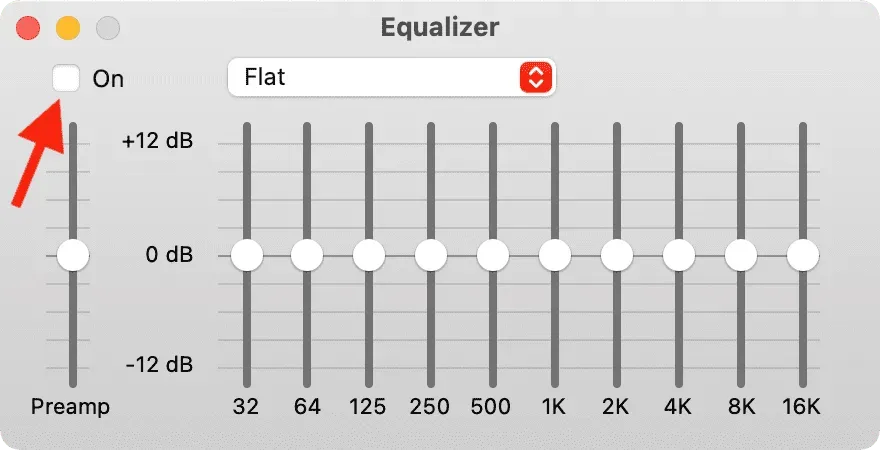
Kontrollige algset rakendust
Mõned multimeediumirakendused võivad pakkuda lülitit helitasakaalu muutmiseks. Kui kasutate sellist rakendust, uurige selle seadeid ja vaadake, kas leiate võimaluse määrata vasaku ja parema poole helitugevus sama.
Puhastage oma AirPod seda imedes
Ma tean, et see on veider, kuid see on üks tõhusamaid lahendusi, kui kõik eelnev ebaõnnestub. Puhastage oma AirPode salvrätiku või vatitikuga. Seejärel imege ummistuse eemaldamiseks paar korda suurt AirPodi grilli. Jah, karm, aga tõhus!
Proovige oma AirPode kasutada mõne muu seadmega.
Kas tunnete AirPodide heli tasakaalustamatust ainult konkreetse seadmega? Kui jah, ühendage oma AirPodid mõne teise seadmega, et näha, milles probleem on.
Märge. Kuigi AirPods töötavad Android-telefonidega, võib mõne Android-telefoni puhul tekkida heliprobleeme, nagu vasaku ja parema kanali ebaühtlane tasakaal, kohutav helitugevuse langus ja muud probleemid.
Värskendage oma AirPod
Nii nagu teie iPhone ja Mac, saavad ka AirPods värskendusi. Kuna teil on paariga probleeme, veenduge, et neil oleks uusim püsivara.
Värskendage iOS-i või macOS-i
Enne edasiliikumist värskendage oma peamisi seadmeid, nagu iPhone ja Mac. Värskendus peaks probleemi lahendama, kui heli tasakaalustamatust põhjustavad iOS-i või macOS-i vead.
Lähtestage oma AirPods
AirPodide lähtestamisel katkestatakse nende ühendus kõigi teie seadmetega ja taastatakse tehaseseaded. See peaks lahendama kõik AirPodsi probleemid, kui need on põhjustatud tarkvaraprobleemidest.
Lähtestage kõik iPhone’i seaded
Kui probleem püsib, proovige lähtestada kõik iPhone’i sätted ja vaadake, kas see lahendab heliprobleemi.
Hankige Apple’ilt üks asendus-AirPod
Lõpuks, kui kõik muu ebaõnnestub, kontrollige oma AirPod Apple Store’is või Apple’i volitatud poes. Kui nad ei suuda lahendust pakkuda, saate tasuta paari hankida, kui teie AirPodidele kehtib garantii. Ja kui garantii aegub, saate osta ühe asendus-AirPod.
Loodan, et teie AirPodsiga seotud probleemid lahenevad ja naudite laule ja filme taas nii, nagu need pidid olema. Andke meile teada, milline lahendus teie jaoks töötas. Ja kui teil on muid näpunäiteid, jagage neid.



Lisa kommentaar